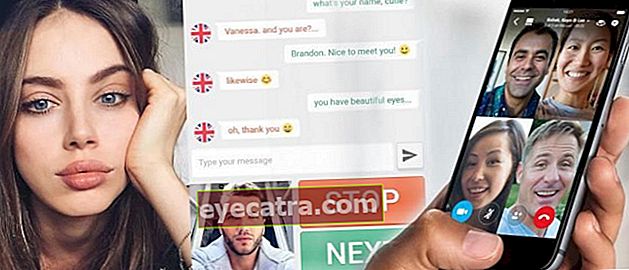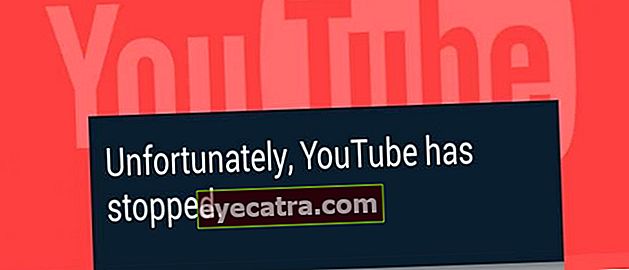hvordan man skjuler 'hemmelige' filer på din mobiltelefon-regnemaskine, bemærker din kæreste ikke engang!
Lommeregneren er en af de applikationer, der er tilgængelige på Android-smartphone-enheder, der kan bruges til at hjælpe brugerne med at tælle.
Lommeregneren er en af de applikationer, der er tilgængelige på en Android-smartphone, der bruges til optælling. Men bortset fra at lave beregninger viser det sig, at lommeregneren også kan bruges som et middel til at skjule filer, som andre ikke ønsker at se. Hvorfor? Men du har brug for nogle specielle lommeregnerprogrammer, som du kan downloade på Playstore.
Godt, for at være klarere om, hvordan man skjuler filer på lommeregneren, denne gang vil jeg diskutere 2 lommeregner-apps på Android-smartphones som du kan bruge som et sted at skjule bestemte filer, så lyt.
- Sådan skjules hemmelige filer i lommeregner
- Sådan skjules filer i billeder uden software!
- Sådan skjules de bedste apps og fotos på Android
2 Lommeregner-app for at skjule filer
1. Brug af Smart Hide Calculator
For at skjule filer på lommeregneren kan du prøve at bruge et program Smart Hide Calculator som du kan downloade på Playstore først og derefter direkte installere og kør applikationen.
- Når du først åbner denne applikation, bliver du bedt om at komme ind adgangskode i form af tal.

- Type adgangskode I fyre og brug '=' til bekræftelse adgangskode det.

- Efter påfyldning adgangskode, bliver du bedt om at lave adgangskode til ** gendannelsestilstand * "men for at gøre det hurtigere, skal du bare springe dette trin over.

- Dernæst, når du er færdig med at arrangere adgangskode, skal du igen indtaste din adgangskode tidligere og tryk på ikon '=' for at få adgang til den hemmelige butik, der er indeholdt i denne regnemaskine.

- Hvis adgangskode højre, du flytter til den hemmelige lagringsside i denne applikation.

På den side kan du vælge at skjule filer, bringe filer tilbage, gør fryse ansøgning eller frigøre ansøgning, det er alt op til dig.
Vælg for at skjule filer Skjul filer, og vælg derefter hvilke filer du vil skjule.

2. Brug af Calculator Vault
- Måden at bruge applikationen på er næsten den samme som applikationen Smart Hide Calculator. Først og fremmest, når du åbner denne applikation, bliver du bedt om at oprette adgangskode.

- Derefter bliver du bedt om at stille et sikkerhedsspørgsmål, bare hvis du glemmer det adgangskode Vi.

- I så fald vil du blive sendt til hovedsiden i denne applikation, hvor du skal gå ind adgangskode tidligere og valgte ikonet '=' for at få adgang til denne apps hemmelige gemmeside.

- Hvis adgangskode du har ret, du flytter til siden Secret Vault.

- På denne side, tryk på på ikonet '+' at vælge folder der gemmer filer, som du vil skjule, uanset om det er fra galleriet, videoalbumet og så videre.

- Hvis du har valgt folder kilde, bliver du bedt om at vælge den fil, du vil skjule, og vælg derefter ikonet hængelås (lås) på toppen.

- Når du har valgt filen, skal du bare vende tilbage til siden Secret Vault tidligere, og kontroller de filer, du har valgt. For at bekræfte, om filen er skjult, tryk på på ikonet til højre for filen, og se efter en mulighed Skjule. Hvis der ikke er det, betyder det, at filen er skjult.

Det var det en nem måde at skjule filer ved hjælp af Android-regnemaskine-appen. Forhåbentlig nyttigt og held og lykke. Selvfølgelig er skjulning af filer ved hjælp af et lommeregnerprogram en måde, som ikke mange andre mennesker tænker på, og selvfølgelig kan dine hemmelige filer på denne måde være mere sikre for andre mennesker.
, farvel, glad faste og sørg for at sætte spor i kommentarfeltet og dele med dine venner.